- 公開日:
- 更新日:
手持ちの曲をAmazon Musicにインストールする方法
本記事では、すでに持っている楽曲をAmazon Musicにインポートする方法を紹介しています。
また、インポートした楽曲をAmazon Musicのライブラリに追加する方法とスマホで聴けるのかについても解説しています。
手持ちの楽曲をAmazon Musicにインストールできるの?
手元にあるCDやPCに保存している楽曲など、Amazon Music以外で買った曲をインストールできるのでしょうか?
- Windows Media Player
- Apple Music
に分けて解説していきます。
Windows Media Playerの楽曲をAmazon Musicにインポートする方法
Windowsが搭載されているPCを使用して、Windows Media Playerの楽曲をAmazon Musicにインポートする手順を紹介します。操作はAmazon Musicアプリのみで完了します。
作業時間:3分
設定を開く
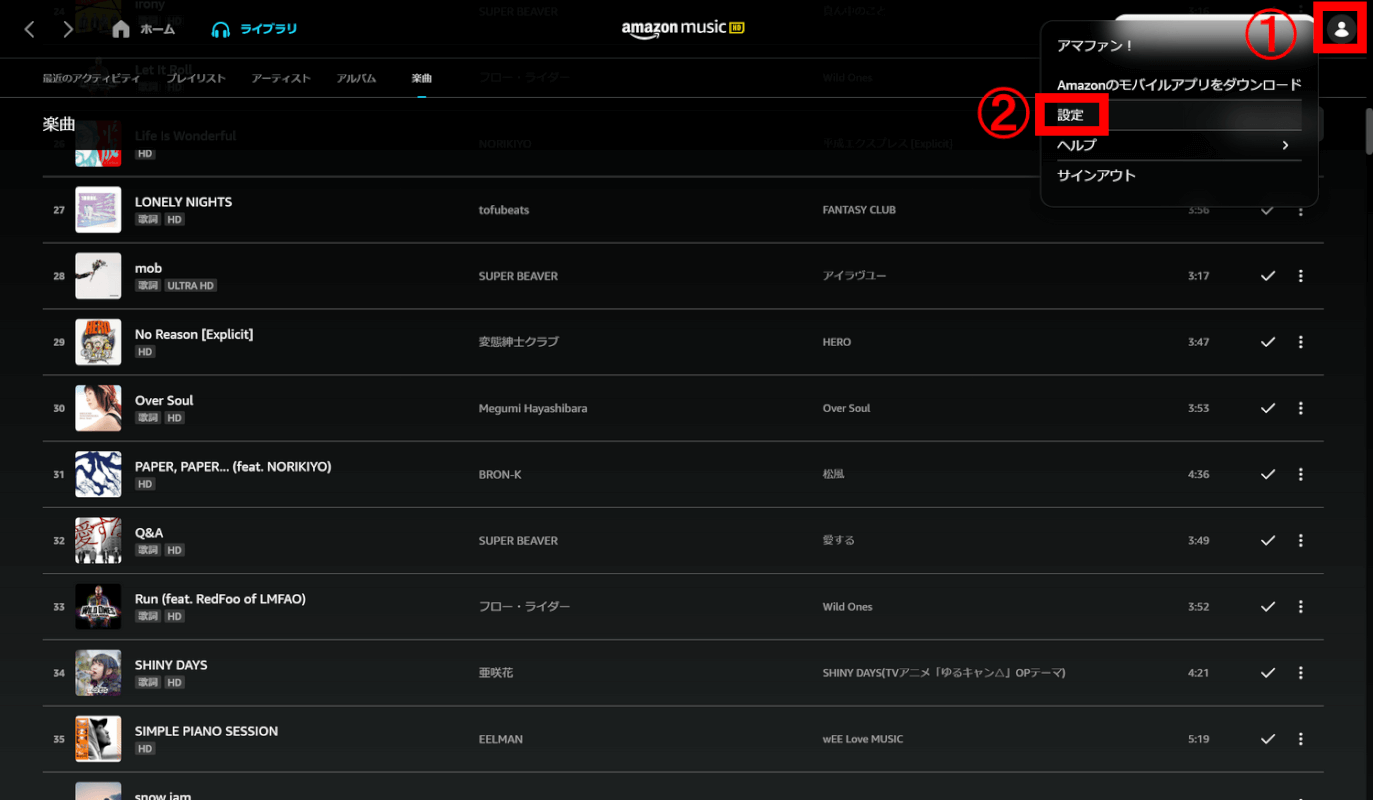
Amazon Musicアプリを起動し、右上の①【アカウントアイコン】を押します。オプションが表示されたら、②【設定】を押します。
インポートを選ぶ
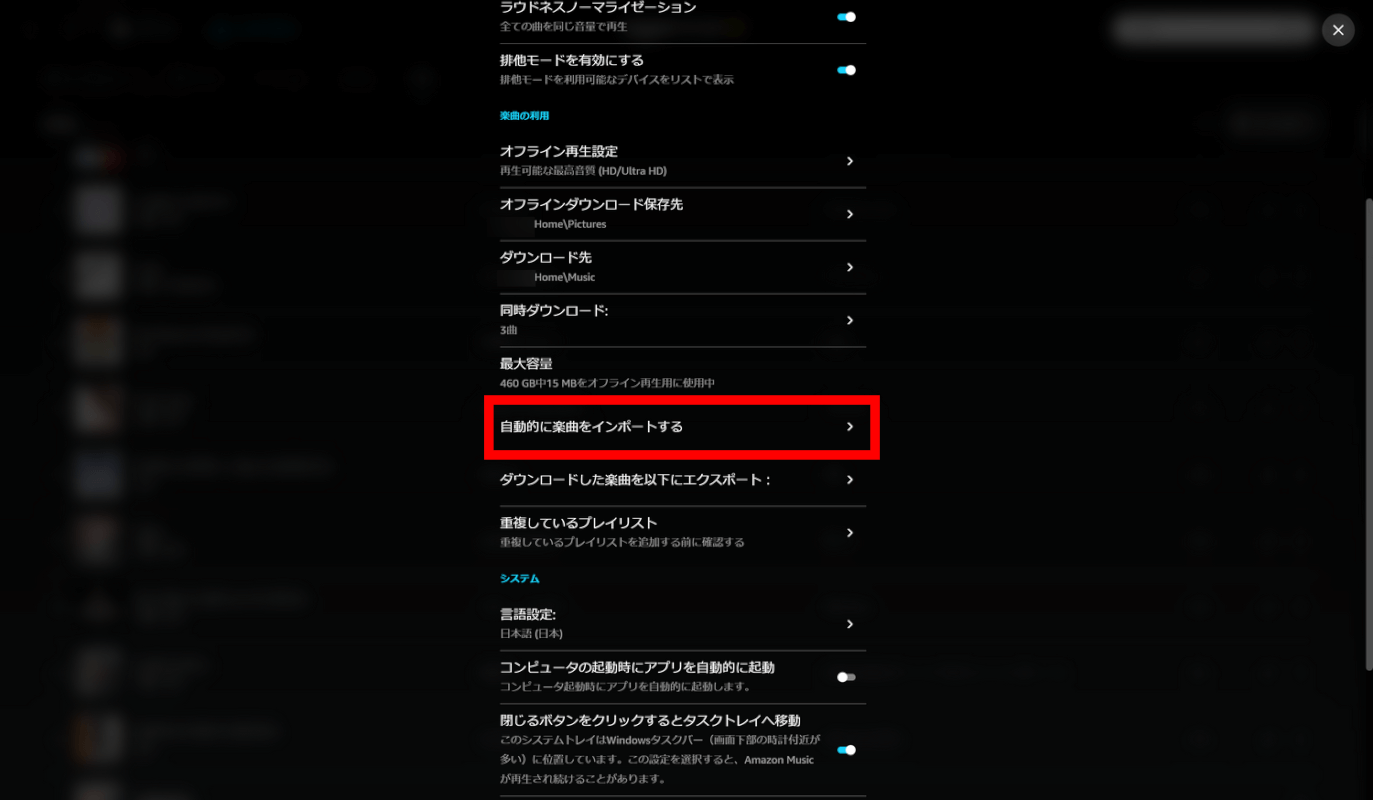
設定の【自動的に楽曲をインポートする】を押します。
インポート元を選択する
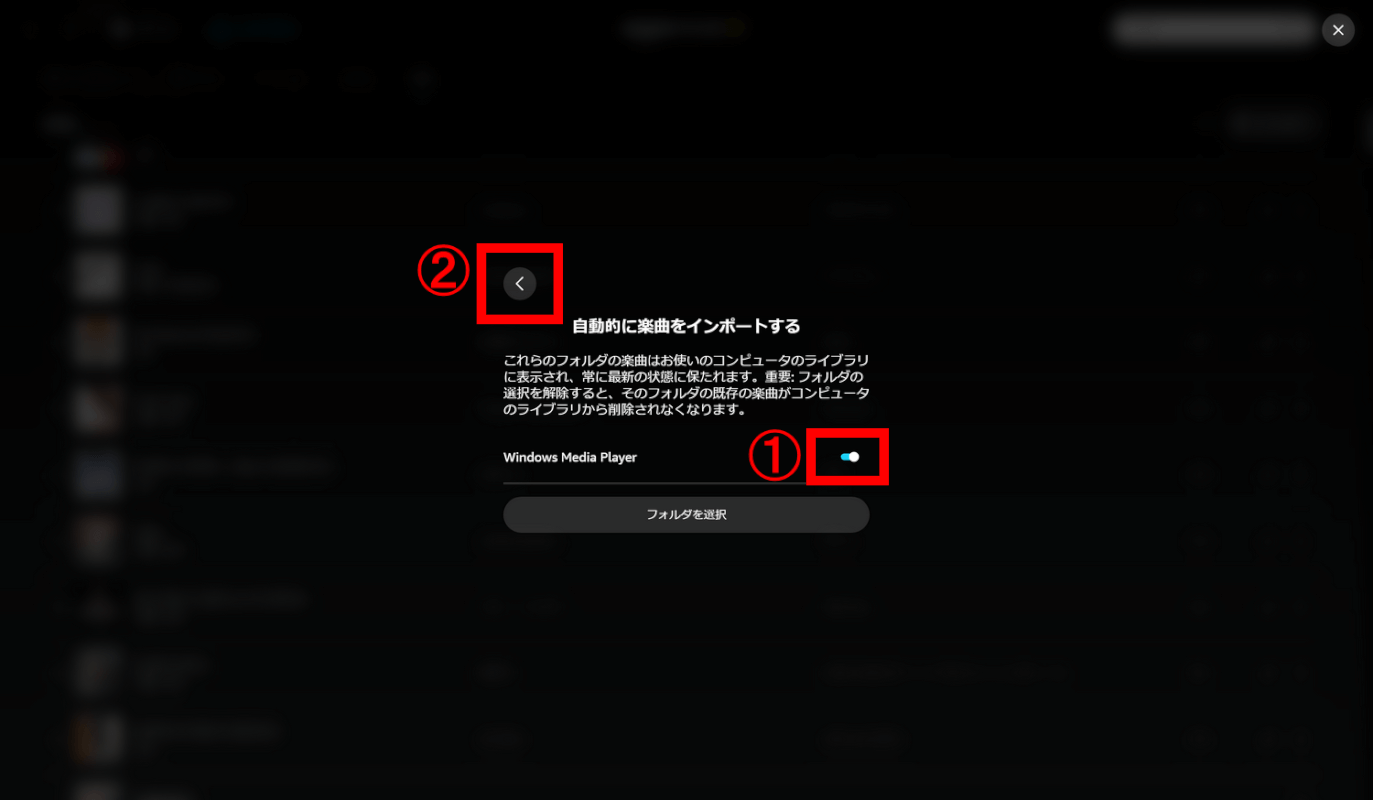
インポートするフォルダを選択します。デフォルトでWindows Media Playerが選択されているため、右側の①【ボタン】を押します。青くなっていれば設定できています。②【<】ボタンを押して設定ページに戻ります。
ライブラリを最新状態にする
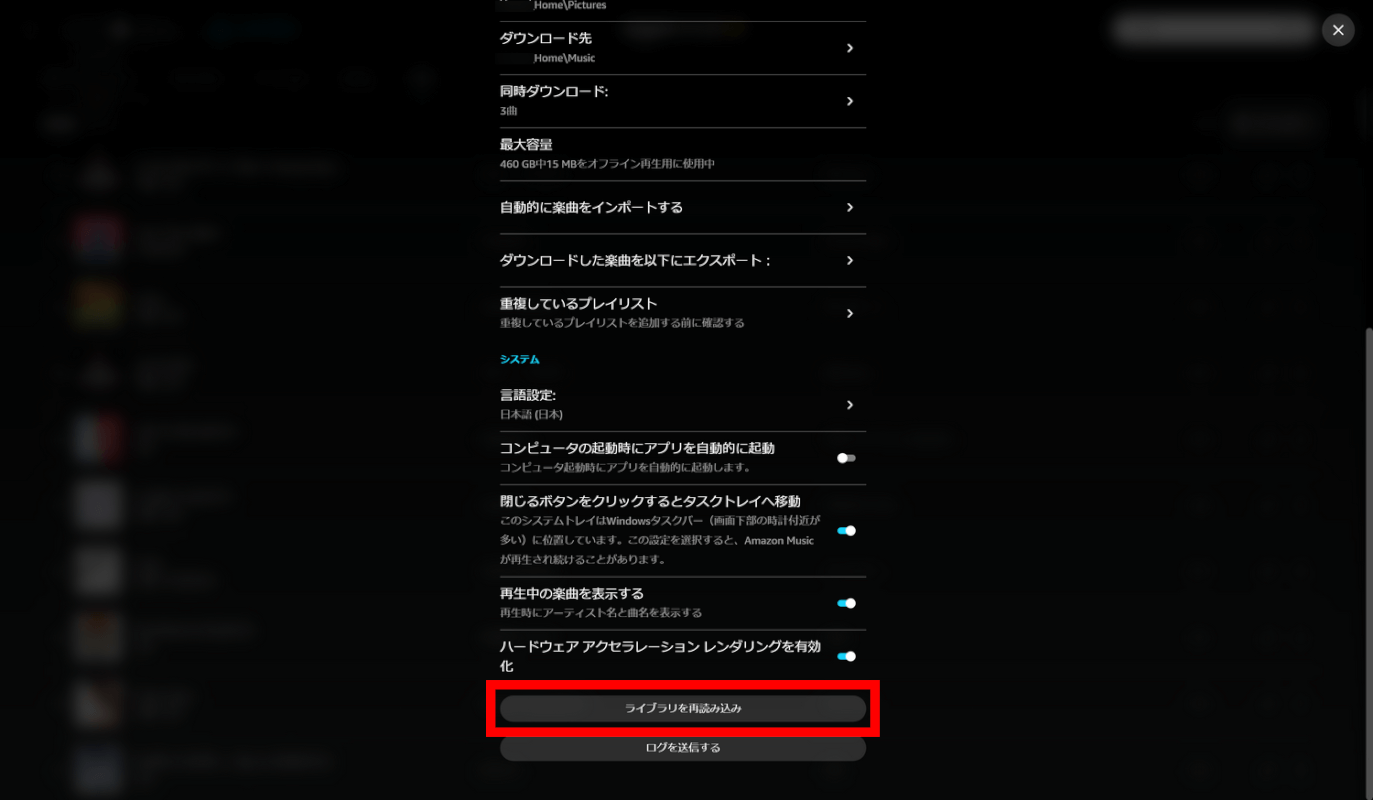
設定ページに戻りました。インポート設定が完了しましたが、Amazon Musicライブラリに反映していないため情報を更新します。設定下にある【ライブラリを再読み込み】ボタンを押します。
情報を更新中
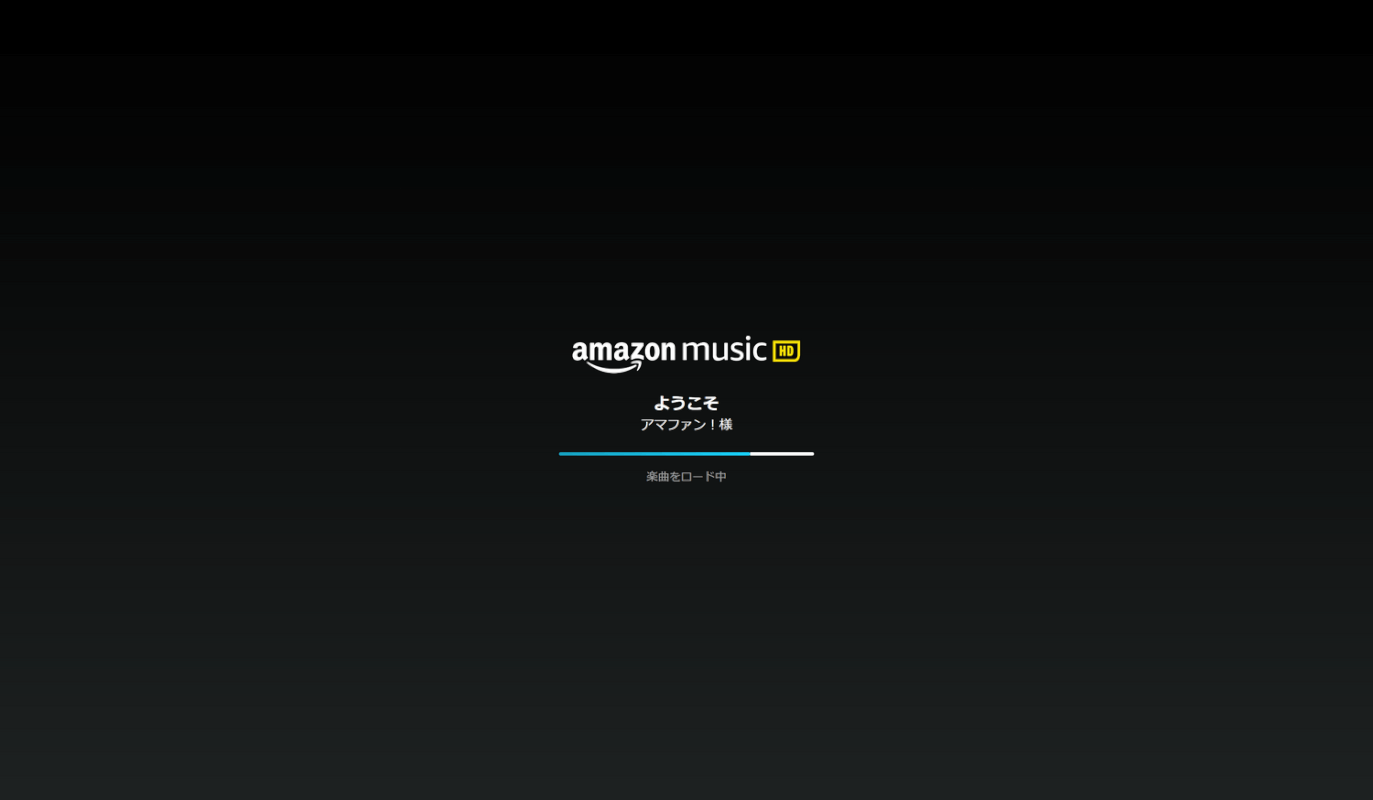
楽曲がロードされました。完了すると自動でライブラリが表示されます。
インポート完了
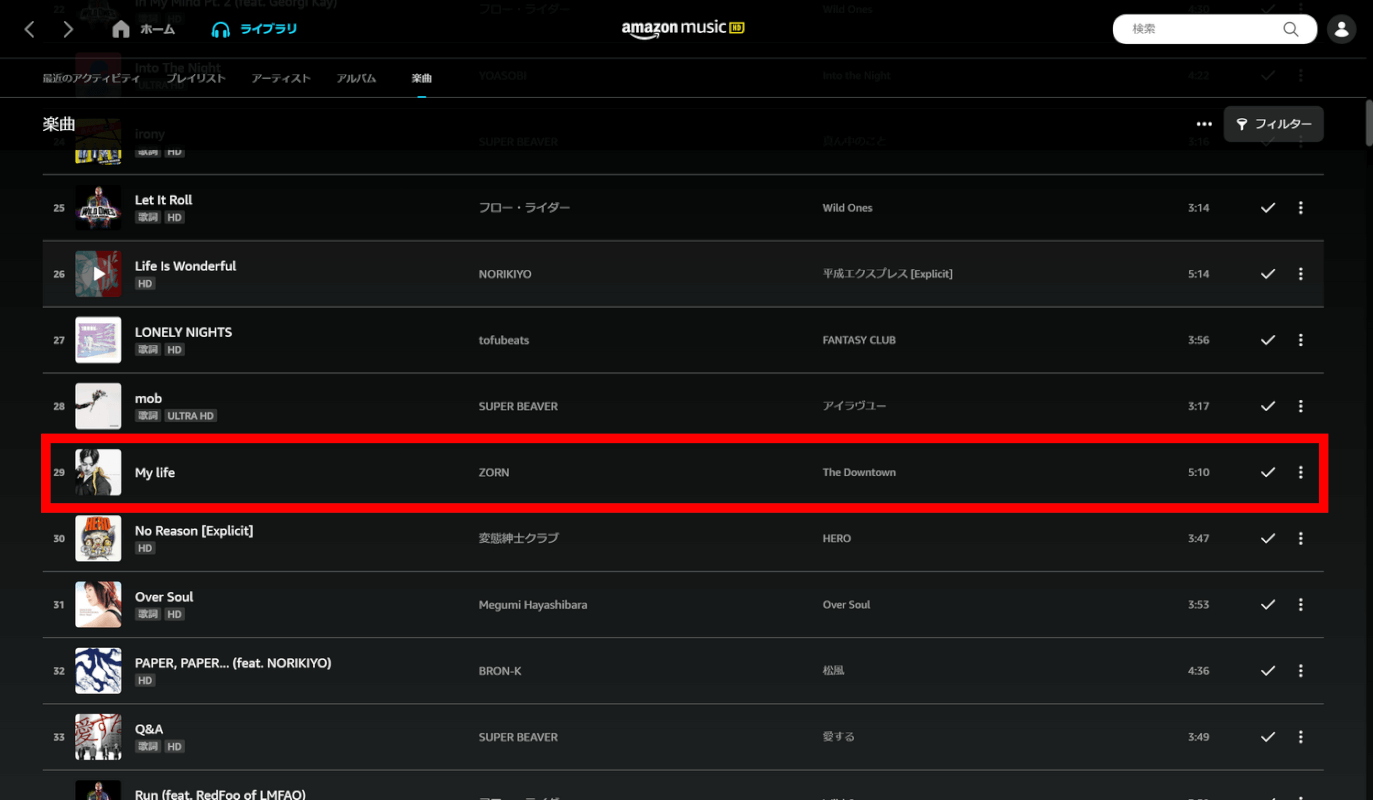
ライブラリが更新され、Windows Media Playerの楽曲がインポートされました。手順は以上です。
Apple Musicの楽曲をAmazon Musicへインポートできる?
Macで使用できるApple Musicの楽曲は、Amazon Musicへインポートできません。
しかし、Amazon Musicで購入した楽曲はApple Musicでダウンロードが可能です。
以下の記事では、Amazon Musicで購入した楽曲をPCに保存する方法まで紹介しています。ご参考ください。
30日間無料聴き放題のAmazon Music Unlimitedを今すぐ試してみる
- プライム会員は月額880円、一般会員は月額980円
- 聴き放題曲数はなんと9,000万曲以上
- 広告なしでサクサク再生できる
- オフライン再生も可能
インストールした楽曲をプレイリストにする
Windows Media Playerからインポートした楽曲は、Amazon Musicのプレイリストで編集可能です。
プレイリストの編集方法は、以下の記事をご確認ください。
インストールした楽曲はスマホでも聴けるの?
Windows Media Playerからインポートした楽曲は、PCのみで楽しめます。
スマホではライブラリに反映されません。